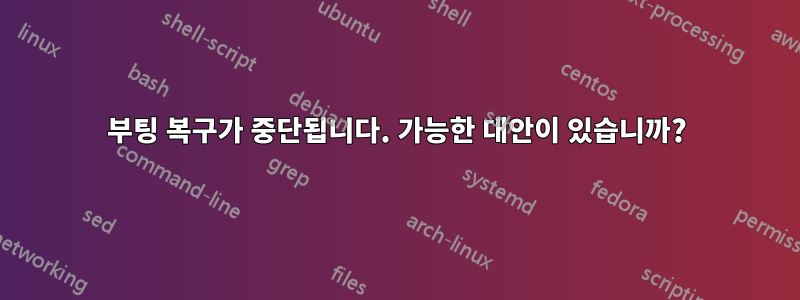
나의 전반적인 목표는 Linux Mint와 Windows 10을 듀얼 부팅하는 것입니다. 마더보드는 레거시 BIOS 전용입니다.
먼저 Linux Mint를 설치한 다음 보조 파티션에 Windows 10을 설치했습니다.
부팅 파티션을 따로 만드는 걸 깜빡해서... 1000MB를 모두 오른쪽으로 옮기고, sda 시작 부분에 ext4 부팅 파티션을 생성했습니다.
다음 옵션을 사용하여 라이브 Ubuntu USB에서 부팅 복구를 실행합니다.
- 별도의 /boot 파티션: sda4(디스크의 첫 번째 파티션)
- GRUB 레거시(레거시 바이오스용으로 추정됨)
- GRUB 재설치(기본값)
- 부팅 메뉴 숨기기 해제: 10초(기본값)
부팅 복구가 다음에서 중단됩니다.Purge kernels then reinstall last kernel sda1 (ins). This may require several minuets...
이 작업을 하룻밤 동안 실행했는데 프로세스가 계속 실행 중입니다. 재부팅하고 다시 시도했는데 프로세스가 3일 동안 실행되도록 놔뒀습니다. 다른 것은 없습니다.
부팅 정보 요약:http://paste.ubuntu.com/17678629/
나는 그것이 영향을 미치지 않을 것이라고 가정하면서 동시에 열려 있었습니다.
답변1
오늘도 똑같은 문제가 발생했습니다. 도구 로그를 뒤져보니 boot-repair다음 오류가 발견되었습니다.
gui-actions-purge.sh: line 441: ${APTTYP[$USRPART]} ${INSTALLTYP[$USRPART]} ${YESTYP[$USRPART]} linux${$KERNELTOREINST}-generic linux-headers-generic: bad substitution
로그는 파일에 저장됩니다 \var\log\boot-sav\log\YYYY-MM-DD__HHhMMboot-repairXX\boot-repair.log.
패키지가 linux${$KERNELTOREINST}-generic유효한 패키지가 아닌 것 같습니다. 아마도 linux-generic.
그래서 나는 \usr\share\boot-sav\gui-actions-purge.shline을 교체하여 수정했습니다 441.
local COMMAND="${APTTYP[$USRPART]} ${INSTALLTYP[$USRPART]} ${YESTYP[$USRPART]} linux${$KERNELTOREINST}-generic linux-headers-generic"
와 함께:
local COMMAND="${APTTYP[$USRPART]} ${INSTALLTYP[$USRPART]} ${YESTYP[$USRPART]} linux-generic linux-headers-generic"
boot-repair작업 표시줄 메뉴에서 다시 시작했습니다 .
정상적으로 작동하고 부팅 문제를 해결하여 복제된 디스크에서 grub을 복원했습니다.
빠른 방법
Boot-Repair평소대로 부팅 하되 자동 시작boot-repair도구를 닫습니다.- 작업 표시줄 메뉴에서 터미널 열기
sudo su -루트 쉘을 얻으려면 입력하십시오.- 유형
leafpad & - 텍스트 편집기가 열립니다.
\usr\share\boot-sav\gui-actions-purge.sh그것으로 파일을 여십시오 . 찾다
local COMMAND="${APTTYP[$USRPART]} ${INSTALLTYP[$USRPART]} ${YESTYP[$USRPART]} linux${$KERNELTOREINST}-generic linux-headers-generic"다음으로 교체:
local COMMAND="${APTTYP[$USRPART]} ${INSTALLTYP[$USRPART]} ${YESTYP[$USRPART]} linux-generic linux-headers-generic"- 파일 저장, 닫기
Leafpad boot-repair루트 터미널을 열어두십시오. 일부 명령을 실행하라는 메시지가 표시되므로 나중에 필요합니다 .- 작업 표시줄 메뉴에서 실행
boot-repair하고 지침을 따릅니다.
답변2
이러한 수렁에 대한 나의 일반적인 접근 방식은 관련된 디스크를 이미지화한 다음 새로 시작하는 것입니다.
기술적으로 도움이 되지는 않지만 그럼에도 불구하고 조언을 드립니다.


